Ihre Besitztümer definieren Sie oft nurSo wie Sie sie definieren, sei es Ihre Couch, Ihr Auto, Ihre Katze oder sogar Ihr Computer. Vor allem Ihren Computer, da es sich im Wesentlichen um eine digitale Erweiterung von Ihnen handelt. Die meisten von uns bevorzugen es, ihren Besitz sauber und ordentlich zu halten, versäumen es jedoch, das Prinzip auf den Inhalt unseres Computers anzuwenden. Indem Sie Ihre digitalen Inhalte einfach sauber und ordentlich halten, können Sie Ihre Produktivität erheblich steigern. Tray Tools 2000 zielt darauf ab, Ihnen dabei zu helfen, indem Sie Verknüpfungen für Ihre Programme als kleine Symbole im Taskleistenbereich der Taskleiste hinzufügen und so die Desktop-Unordnung verringern.
Tray Tools gibt es seit Windows 95 undklappt wunderbar. Sie können bis zu 24 Programmsymbole in der Taskleiste platzieren. Um ein Programm zu starten, klicken Sie einfach auf das entsprechende Symbol. Wenn Sie ein Symbol ändern möchten, können Sie dies auch in der Taskleiste tun. Zum Starten greifen Sie über das eigene kleine rote Toolbox-Symbol auf das Tool zu.
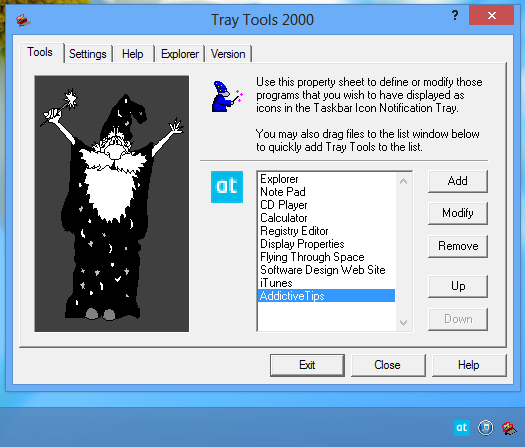
Ihnen wird das Fenster der App angezeigtAuf der Registerkarte "Extras" wird eine Liste der Programme mit einigen nützlichen Einträgen wie "Explorer", "Editor", "Rechner" usw. angezeigt. Sie können der Liste einen neuen Eintrag hinzufügen, indem Sie auf die Schaltfläche "Hinzufügen" klicken oder sie einfach in das Listenfenster ziehen. Die Taskleistentools erstellen für sie Symbole in der Taskleiste, wie im obigen Screenshot gezeigt. Sie werden feststellen, dass die Symbole nicht in der Reihenfolge angeordnet sind, in der sie in der Liste angezeigt werden. Die in der Liste enthaltenen Schaltflächen "Nach oben" und "Nach unten" dienen ausschließlich zum Anordnen der Liste. Sie ordnen die Symbole in der Taskleiste nicht entsprechend an. Sie können dies jedoch manuell tun, indem Sie sie einfach an die gewünschte Position in der Taskleiste ziehen selbst.
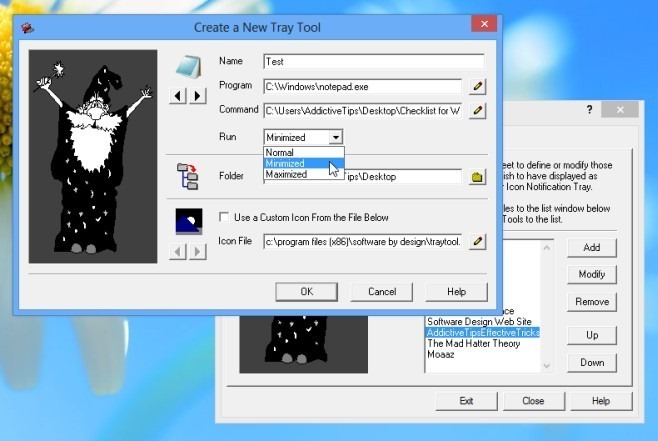
Ich erstelle ein neues Tray-Tool im obigen Bild. Suchen Sie im Feld "Programm" nach dem Programmtyp, den Sie öffnen möchten. Ich habe für dieses Beispiel Notepad ausgewählt. Im Feld "Befehl" können Sie optional beliebige Parameter für das Programm angeben, einschließlich des Pfads einer bestimmten Datei, die Sie öffnen möchten, wie ich in diesem Beispiel die Textdatei "Checkliste für Windows" ausgewählt habe. Wählen Sie anschließend aus, wie Ihr Programm geöffnet werden soll, wenn Sie auf "Normal", "Minimiert" oder "Maximiert" klicken.
Über den Ordnerpfad können Sie ein bestimmtes Verzeichnis festlegenfür das Programm zum Öffnen in (zum Beispiel Öffnen eines Eingabeaufforderungsfensters in einem bestimmten Verzeichnis). Es funktioniert im Wesentlichen genauso wie das Feld "Start in" in allen Windows-Verknüpfungen und kann leer gelassen werden, wenn dies nicht erforderlich ist. Zuletzt können Sie ein benutzerdefiniertes Symbol für die Verknüpfung in der Taskleiste Ihres Programms aus der endlosen Sammlung des Entwicklers auswählen. Wenn Sie seine Begeisterung für alte Symbole im Retro-Stil nicht teilen, können Sie auch jederzeit nach einer Symboldatei Ihrer Wahl suchen.
Um ein Programm zu ändern, können Sie es auch direkt in der Taskleiste mit der rechten Maustaste anklicken. Es bietet Ihnen im Wesentlichen die gleichen Steuerelemente, die Sie beim Erstellen eines neuen Symbols erhalten.
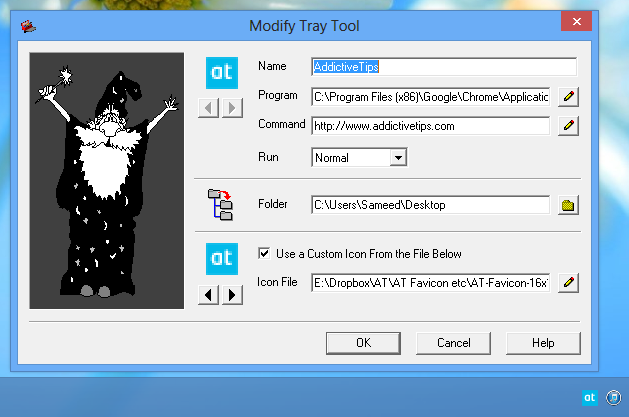
Mit den "Einstellungen" der Taskleistentools können Sie Anpassungen vornehmenverschiedene Optionen im Zusammenhang mit der Programmbedienung. Sie können es so konfigurieren, dass die Fensterpositionen aller Ihrer Tray Tools-Apps beibehalten werden, Tray Tools immer über anderen Fenstern angezeigt werden, ein Protokoll darüber geführt wird, wann Sie die Tools verwendet haben, ein Sound abgespielt wird, wenn Sie eine dieser Anwendungen starten, und Warntöne abgespielt werden für alle Dialogfelder, die angezeigt werden.
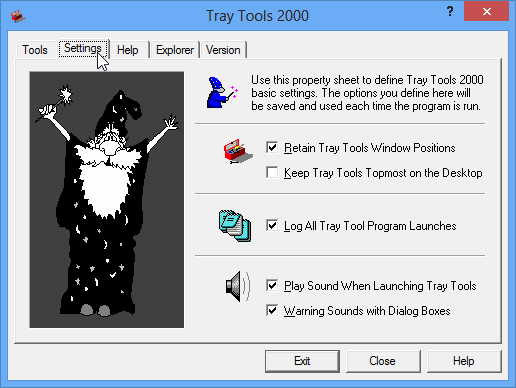
Tray Tools werden unter Windows nicht automatisch ausgeführtStarten Sie das Programm, bis Sie dies auf der Registerkarte "Explorer" festgelegt haben, indem Sie das Kontrollkästchen "Startordnerelement erstellen" aktivieren. Jedes Mal, wenn Sie Ihren Computer starten, werden Ihre Symbole in die Taskleiste geladen. Sie können hier auch Startmenü- und Desktop-Symbole für das Tool erstellen und entfernen.
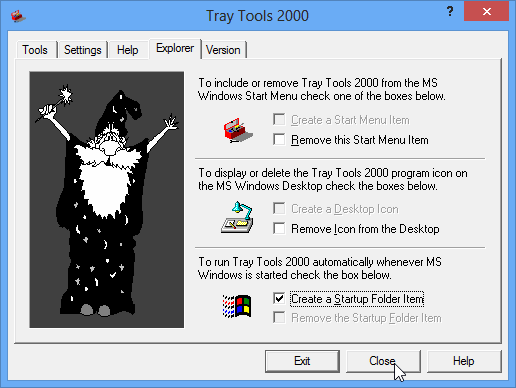
Mit der Schaltfläche "Beenden" entfernen Sie alle IhreBenutzerdefinierte Symbole in der Taskleiste und Beenden von Tray Tools. Sie können sie jedoch jederzeit wiederherstellen, indem Sie Tray Tools selbst neu starten. Wenn Sie Ihre Änderungen speichern und weiterhin die Symbole verwenden möchten, klicken Sie auf "Schließen" anstelle von "Beenden".
Tray Tools 2000 ist für alle Versionen von verfügbarWindows einschließlich XP, Vista, 7 und 8 sowie ältere und veraltete Versionen wie Windows 95, 98, ME, NT und 2000. Die Tests wurden unter Windows 8 Pro (64-Bit) durchgeführt.
Laden Sie Tray Tools 2000 herunter









Bemerkungen